En Windows 10, las notificaciones de la aplicación y del sistema se muestran como brindis, en lugar de la notificación de estilo de globo que hemos visto desde Windows 2000 / XP. Las notificaciones de tostadas desaparecen rápidamente, mientras que las notificaciones de la punta del globo aparecen en la pantalla siempre que tengamos el puntero del mouse sobre el globo. Para algunos usuarios, la notificación de estilo de globo se adapta bien. Afortunadamente, las puntas de globo estilo Windows XP se pueden activar en Windows 10 mediante una edición del registro o mediante la Política de grupo.

(Fig. 1) Esa es la notificación de estilo predeterminada de Windows 10.
Para habilitar la punta de globo estilo Windows XP en Windows 10, siga estos pasos:
1. Haga clic en Inicio, escriba Regedit.exe y presione {ENTER}
2. Navegue a esta rama:
HKEY_CURRENT_USER \ SOFTWARE \ Policies \ Microsoft \ Windows \ Explorer3. Cree un nuevo valor DWORD (32 bits) llamado EnableLegacyBalloonNotifications
4. Establezca EnableLegacyBalloonNotifications sus datos de valor en 1
5. Reinicie Windows para que el cambio surta efecto.
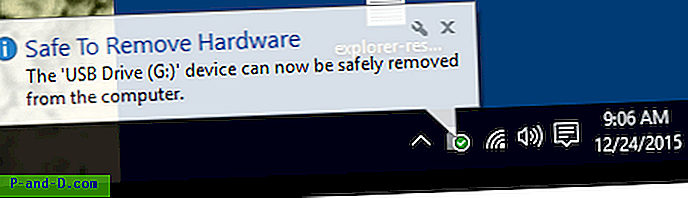
(Fig. 2) Notificación de punta de globo estilo XP.
Nota del editor: en Windows 10 Pro, puede configurar la configuración a través del Editor de directivas de grupo. La edición del registro anterior corresponde a la siguiente configuración de directiva de grupo:
Deshabilitar mostrar notificaciones de globo como tostadas
disponible en Configuración de usuario | Plantillas administrativas | Menú de inicio y barra de tareas
Si habilita esta configuración de directiva, las notificaciones del sistema y la aplicación se mostrarán como globos en lugar de notificaciones de tostadas.
Corrección de registro
Para automatizar la configuración anterior, descargue w10-enable-balloontips.zip, descomprima y ejecute el archivo REG adjunto.





